반응형

PC로 작업을 하다보면 화면 캡처를 해야되는 경우가 생기는데요.
보통은 키보드에 있는 PrtScn (프린트 스크린) 버튼을 이용합니다만,
이 버튼의 문제점이 있다면
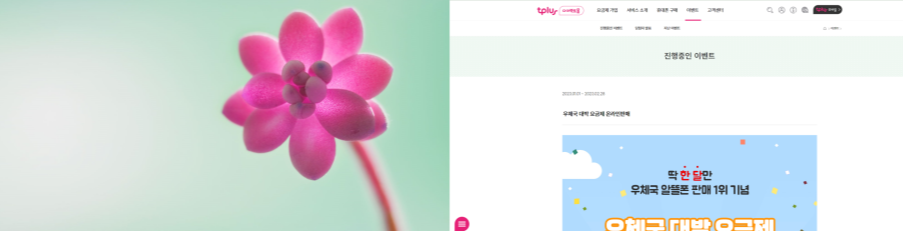
위와 같이 컴퓨터 바탕화면에 있는 모든 화면을 다 캡처해버리는 단점이 있습니다.
즉, 바탕화면 아래쪽의 작업창이나, 윗쪽의 URL 부분, 그리고 듀얼모니터를 쓰는 분들의 경우 작업화면이 아닌 곳까지도 캡처가 됩니다.
특히 문제가 캡처한 화면을 카카오톡에서 보내려고 하면
반응형

이렇게 캡처된 화면 전체가 모조리 나옵니다.
그렇게 되면 안되기 때문에 캡처한 화면을 jpg로 바꾸어서 보내야 하는 등 별도의 조치를 했는데요.
최근에 알게 된 방법을 통해 그런 수고가 전혀 필요없이 원하는 부분만 캡처할 수 있습니다.

좀 어둡게 나왔는데요.
이 방법을 사용하면 위와 같이 원하는 부분만 캡처하라고 윈도우에서 화면을 띄워줍니다.
그 방법은 바로
컨트롤(ctrl)키 + 윈도우키 + S
버튼을 동시에 누르면 됩니다.
아까 위의 화면에서 저 버튼을 누름으로서
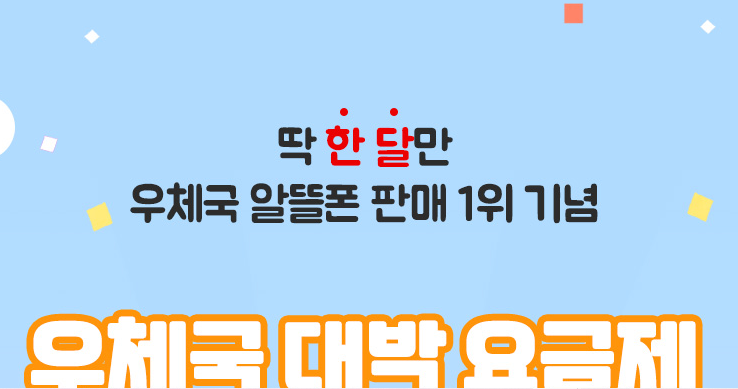
위와 같이 원하는 부분만 따올 수 있습니다.
이렇게 캡처하면 카카오톡에서도

위와 같이 필요한 부분만 바로 캡처해서 집어넣을 수 있습니다.
이미 알고 계신 분도 많겠고, 이미 사용하는 분도 많겠지만, 저에게는 아주 신세계네요. ㅎㅎ
활용하셔서 편리한 컴퓨터 생활 누리세요 ^^
※ 참고로 본 글은 회사로부터 소개에 대한 경제적 대가를 받지 않고, 순수하게 제가 사용해보고 올린 글입니다.
제 글을 보셨다면 아래에 있는 공감 '♡' 및 댓글 한번씩 부탁드려요 ^^
반응형
'생활정보' 카테고리의 다른 글
| YES24 친구 초대 이벤트 - YES24 초대코드 YES23B7874 (3) | 2023.03.05 |
|---|---|
| 크라우드웍스 내일배움카드 데이터 라벨링 심화 검수자 과정 후기 (5) | 2023.03.05 |
| 티플러스 알뜰폰 내돈내산 후기 (13) | 2023.02.01 |
| 요기요 포장주문으로 파리바게뜨 할인 - 요기요 추천 k82am8ghd (8) | 2023.01.08 |
| 숙박업 셀프 부가가치세 정산 - 야놀자 부가가치세 매출 확인 (6) | 2023.01.06 |




댓글